İçindekiler
| Uygulanabilir Çözümler | Adım adım sorun giderme |
|---|---|
| Düzeltme 1. İndirmeler Windows 10'u göstermiyor | İndirmeler penceresini açmak için Ctrl+J tuşlarına basın > "Klasörde göster"e tıklayın... Tam adımlar |
| Düzeltme 2. İndirmeler Masaüstünü göstermiyor | Farenizin sağ tuşuna tıklayın ve "Görünüm"e tıklayın > "Masaüstü simgelerini göster"i seçin... Tam adımlar |
| Düzeltme 3. İndirmeler Mac'te görünmüyor | Mac'te ⌘+J tuşlarına basın > web tarayıcısında İndirilenler'i açın > indirilen dosyaları kontrol edin... Tüm adımlar |
S: Son indirdiklerim indirme klasörümde görünmüyor?
"Firefox'ta bir dosya indirdiğimde, indirildiğini görüyorum, ancak masaüstüme gittiğimde, indirme işlemi tamamlandıktan sonra dosyayı bulamıyorum. Ayrıca dosyayı indirme klasöründe de bulamıyorum. Dosyanın indirildiğini biliyorum çünkü bilgisayar yer kapladığını gösteriyor. İndirilen dosyalarımı nerede bulabilirim? Windows'ta dosyalar için varsayılan indirme konumu nedir? Dosyaların indirme klasörümde güncellenmesini sağlayabileceğim bir düzeltme var mı?"
Pek çok kullanıcı, indirilen dosyaların masaüstünde veya indirme klasöründe herhangi bir işaret olmadan görünmemesi sorununu yaşıyor. İndirilen dosyaların Windows 10 veya Mac'te görünmemesi sorunu nasıl düzeltilir? Bu sayfada, bu sorunla başa çıkmak için yararlı yöntemler bulacaksınız.
İndirmelerim Görünmüyor Sorununa Çözümler
İndirmelerim neden masaüstünde veya indirme klasöründe görünmüyor? Web tarayıcınızla indirdiğiniz dosyaların izini kaybettiğinizde, web tarayıcınızın varsayılan kaydetme konumlarını ayarlardan kontrol edebilirsiniz.
Windows 10'da İndirilenlerin Görünmemesini Düzeltin
Windows 10'da masaüstünde indirme dosyasını bulamıyorsanız, Chrome, Microsoft Edge, Internet Explorer, Firefox ve Opera'da son indirmelerinizi görüntülemenin en hızlı yolu klavyenizde Ctrl+J tuşlarına basmaktır. Kısayol tuş kombinasyonuna bastıktan sonra, İndirmeler penceresi açılır ve aşağıdaki ekran görüntüsünde olduğu gibi son indirilen dosyaları görüntüler. Doğru kaydetme konumunu kontrol etmek için "Klasörde göster"e tıklayabilirsiniz.
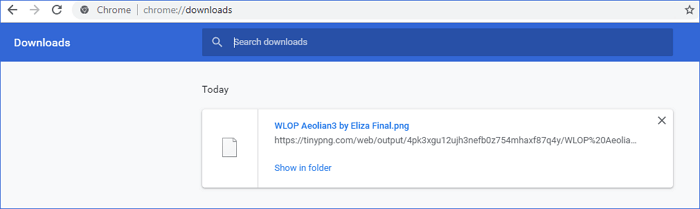
Varsayılan depolama konumunu değiştirmek için "Ayarlar" > "İndirilenler" > "Konum"a gidin > tamamlamak için "Değiştir"e tıklayın. Yaklaşım, diğer tarayıcılar tarafından indirilen dosyaların konumunu değiştirmeye benzer.
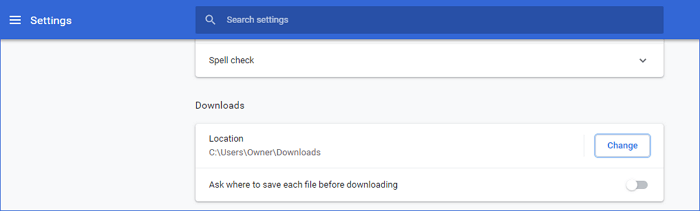
İndirilen dosyalar masaüstünde görünmüyor mu?
Dosyalarınız aslında masaüstünde saklanıyorsa, ancak indirilen dosyalar masaüstünde görünmüyorsa, bunun doğrudan nedeni bilgisayarın simgeyi gizlemesi olabilir.
1. Farenizin sağ tuşuna tıklayın ve "görüntüle"ye tıklayın.
2. Masaüstü simgelerini göster'i seçin
3. Yenile'ye tıklayın ve indirdiğiniz dosyaları kontrol edin
Yukarıdaki üç adım, masaüstünde görünmeyen indirilmiş dosyaları düzeltmenin en hızlı yoludur. Ancak bazen bu pek işe yaramaz; eksik dosyaları Windows'unuzdaki İndirilenler klasöründen de bulabilirsiniz: Windows tuşuna basın, İndirilenler yazın ve ardından Enter'a basın.
Mac'te İndirme Klasöründe İndirilenlerin Görünmemesi Sorununun Düzeltilmesi
Mac'te ⌘+J tuşlarına basarak web tarayıcısında İndirilenler arayüzünü açabilir ve indirilen dosyaları kontrol edebilirsiniz. Ayrıca, Mac'te web tarayıcısının varsayılan kaydetme konumunu değiştirmek için Windows bilgisayarda aynı yolu kullanabilirsiniz.
Safari'de varsayılan depolama konumunu değiştirmek için:
"Ayarlar" simgesine > "Tercihler"e tıklayın. "Genel" sekmesi altında, hedefi ayarlamak için "İndirilen dosyaları kaydet" seçeneğine tıklayın.
Yukarıdaki yöntemlerden hiçbiri indirilen dosyaların görünmemesi sorununu çözmenize yardımcı olmazsa ve indirilen dosyalarınız hala kayıpsa, EaseUS Data Recovery Wizard uygulamasını kullanarak indirilen dosyaları geri yüklemenin etkili bir yolu vardır.
Windows 10/Mac'te Görünmeyen İndirilen Dosyaları Kurtarma
İndirilen dosyayı hiçbir yerde bulamadığınızda, son yararlı yol EaseUS Data Recovery Wizard'a başvurmaktır. Gizli, silinmiş, kolayca biçimlendirilmiş ve virüs saldırısına uğramış belgeleri, fotoğrafları, sesleri, videoları vb. kurtarmanızı sağlayan çok yönlü bir dosya kurtarma programıdır.
Ayrıca, indirilen dosyalar tamamen kaldırılmışsa ve hiçbir şekilde görünmüyorsa, bu EaseUS veri kurtarma yazılımı , Windows 10'da silinen dosyaları Windows ve Mac bilgisayarlarda üç adımda kurtarmanıza olanak tanır.
Adım 1. EaseUS Data Recovery Wizard'ı çalıştırın. Dosyalarınızı kaybettiğiniz sürücüyü seçin ve "Kayıp Verileri Ara"ya tıklayarak taramaya başlayın. Bu yazılım, HDD, SSD, USB sürücü, SD kart, kalem sürücü, kamera vb. dahil olmak üzere tüm cihazlardan kayıp verileri kurtarmanızı sağlar.

Adım 2. Tam tarama sonuçlarına göz atın. Dosya türü filtresine tıklayarak ihtiyacınız olan dosya türünü seçebilirsiniz. EaseUS veri kurtarma yazılımı fotoğraflar, videolar, belgeler, e-postalar, ses dosyaları ve daha fazlası gibi 1000'den fazla dosya türünü destekler.

Adım 3. Önizlemek istediğiniz dosyaları seçin. "Kurtar"a tıklayın ve kurtarılan verileri kaydetmek için bir depolama konumu veya Bulut sürücüsü ayarlayın.

İndirilen Dosyaları Görüntüleme Hakkında Daha Fazla Kılavuz
Bazı kullanıcılar Android telefon ve tablet, iPad ve iPhone'da indirmeleri nereden görüntüleyeceğini bilmiyor, ilgili talimatlar aşağıdadır.
Android'de indirilen dosyaları nasıl görüntüleyebilir ve açabilirim?
Android telefonlar ve tabletlerdeki tüm indirilen dosyaları Dosyalar veya Dosyalarım adlı bir uygulamada bulabilirsiniz. İndirilen dosyalar orada kronolojik sırayla listelenecektir. Dosyalar veya Dosyalarım uygulaması uygulama çekmecesinde bulunur. Uygulamayı açın ve telefonunuzda veya tabletinizde indirilen dosyaları görüntülemek için İndirilenler seçeneğine dokunun.
iPhone'umda indirilen dosyaları nasıl bulabilirim?
Dosyaları tek bir yerde kaydeden Android cihazların aksine, iPad ve iPhone'da indirilen dosyalar tek bir yerde kaydedilmez veya depolanmaz. iPhone veya iPad'inizdeki ilgili uygulamalara giderler.
Örneğin, indirilen fotoğraflar Fotoğraflar uygulamasına gidecek; senkronize edilen şarkılar Müzik uygulamasına kaydedilecek, videolar TV/Videolar uygulamasında depolanacak ve daha fazlası. Bir dosyanın tam konumunu bilmiyorsanız, iPhone veya iPad'inizde dosyaları aktarmak, indirmek ve düzenlemek için ücretsiz bir iOS veri yöneticisi kullanabilirsiniz.
İlgili Makaleler
-
Mac'te USB Flash Sürücüden Silinen Dosyalar 3 Yolla Nasıl Kurtarılır
![author icon]() Mike/2024/09/29
Mike/2024/09/29
-
2023'te Mac'te Word'ün Kaydedilmemesini Düzeltmenin En İyi 6 Yöntemi
![author icon]() Mike/2023/10/29
Mike/2023/10/29
-
![author icon]() Mike/2024/09/29
Mike/2024/09/29
-
Android ve PC'de Klasör Kilidi Uygulamasından Silinen Fotoğrafları Kurtarın
![author icon]() Mike/2024/09/20
Mike/2024/09/20